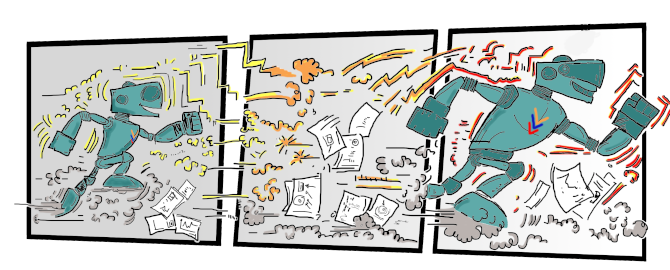
Interfejs MacroSolid
Po zainstalowaniu MacroSolid, w oknie zadań SOLIDWORKS®, pojawi się zakładka głównego interfejsu dodatku (1), pasek poleceń MacroSolid (2) oraz przyciski na kontekstowych paskach narzędziowych (3). Idea pracy z dodatkiem MacroSolid jest taka, aby w pierwszej kolejności ustawić / dostosować poszczeg…
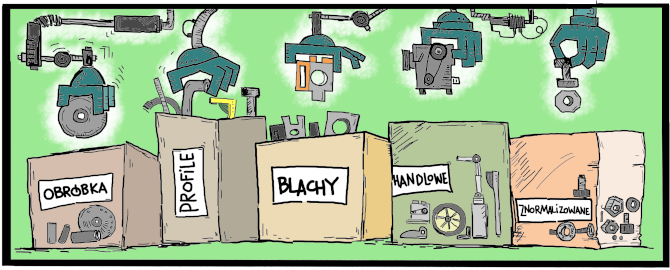
Filtrowanie listy materiałów BOM
Główny element interfejsu zakładki BOM stanowi tabela BOM, w której możesz wyświetlić niezbędne dane w zależności od planowanego zadania (1). To Ty decydujesz ile kolumn i co w danej kolumnie ma zostać pokazane / wyświetlone / wczytane w danym momencie. Tabelę BOM można posortować poprzez wybór met…

Tabela BOM
W tabeli BOM zakładki BOM można wyświetlić niezbędne dane w zależności od planowanego zadania (1). Zaplanowano do wykorzystania 40 kolumn (2), w których możliwe jest wyświetlenie informacji pobranych z modelu, przeliczonych i/lub sprawdzonych przez dodatek MacroSolid (3).
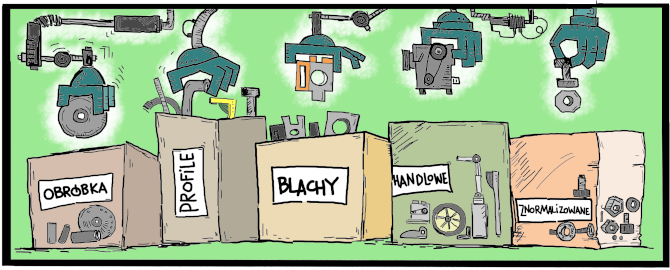
Sortowanie BOM
Komponenty tabeli BOM posortujesz według przygotowanych w MacroSolid funkcji (1) lub poprzez kliknięcie na nagłówek kolumny (2).
Funkcja "Drzewo SOLIDWORKS" odzwierciedla kolejność drzewa struktury złożenia w FeatureManager SOLIDWORKSa.

Konfiguracja
MacroSolid został zaprojektowany z myślą o tym, aby każdy mógł skorzystać ze wszystkich funkcjonalności, niezależne od posiadanej wersji SOLIDWORKS®, przyjętych ustawień i zdefiniowanych właściwości plików. Każde makro rozwijane jest w zakresie jednej, konkretnej funkcjonalności stąd niektóre okna…

WIDOK
Interfejs MacroSolid w oknie zadań można skonfigurować według własnych potrzeb i zapisać z dowolną nazwą w jednym z 30 WIDOKÓW.


























































